Teil 5: Windows entschlacken
Viele Anwendungen starten bereits beim Hochfahren von Windows. Das soll den ersten Zugriff beschleunigen. Doch je mehr Anwendungen und Prozesse im Hintergrund von Windows laufen, umso weniger Ressourcen bleiben für die Programme. Deshalb sollten Sie nur die Anwendungen starten lassen, die Sie benö...
Viele Anwendungen starten bereits beim Hochfahren von Windows. Das soll den ersten Zugriff beschleunigen. Doch je mehr Anwendungen und Prozesse im Hintergrund von Windows laufen, umso weniger Ressourcen bleiben für die Programme. Deshalb sollten Sie nur die Anwendungen starten lassen, die Sie benötigen.
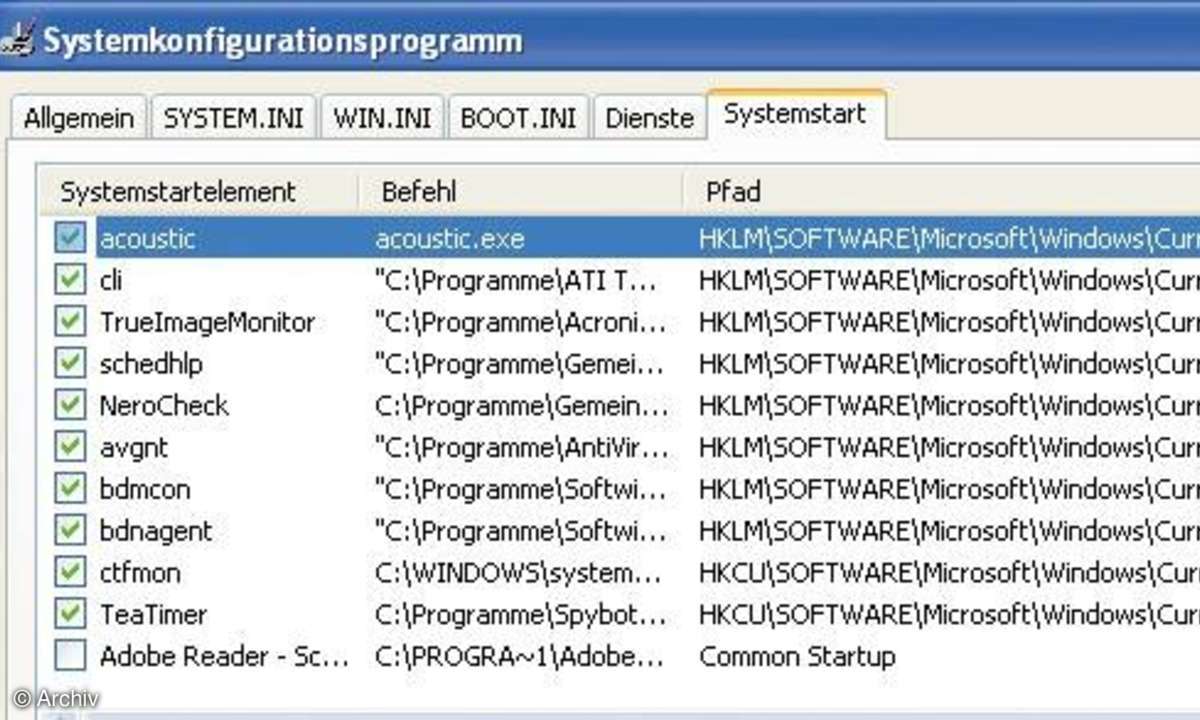
Damit Windows Anwendungen automatisch beim Hochfahren startet, tragen sich diese in besondere Autostart-Schlüssel der Registry oder in den "Autostart"-Ordner ein. Eine Liste dieser Programme zeigt das Systemkonfigurationsprogramm von Windows.
Sie starten es, indem Sie unter "Start/Ausführen" den Befehl "msconfig" eingeben und mit "OK" bestätigen. Wechseln Sie in das Register "Systemstart" am rechten Rand. Hier lassen sich einzelne Anwendungen deaktivieren, indem Sie den Haken entfernen und mit "OK" bestätigen.
Hier können Sie theoretisch alle Anwendungen deaktivieren, Windows selbst braucht keinen davon. Unbedingt aktiviert bleiben sollten auf jeden Fall die Autostart- Module der Sicherheits-Tools wie Viren- und Spyware-Scanner oder Personal Firewall. Bei den anderen Programmen fragt sich eher, auf wie viel Komfort Sie verzichten wollen. Hier geht es zum Beispiel darum, ob der Reader von Adobe schneller starten soll oder ob Sie die Einstellungen Ihrer Grafik- oder Soundkarte über ein komfortables Tool vornehmen können.
Machen Sie sich klar, wofür welcher Eintrag steht. Aus den Angaben unter "Systemstartelement", "Pfad" oder "Befehl" lässt sich meist schließen, um welche Anwendung es geht. Nach den Änderungen im Systemstart müssen Sie Ihren Rechner neu starten.
Nach dem Neustart weist Windows noch einmal darauf hin, dass Sie etwas im Systemkonfigurationsprogramm geändert haben. Sollten sich später Probleme zeigen, aktivieren Sie die betreffende Komponente einfach wieder.











